Informações gerais sobre a utilização da navegação
-
A utilização da navegação durante a condução pode causar acidentes de viação ao interferir com a atenção do condutor. Por isso, não utilize o dispositivo durante a condução.
-
Não olhe continuamente para o ecrã durante a condução. Pode provocar um acidente de viação.
-
Certifique-se de que conduz em conformidade com as regras de trânsito. Conduzir apenas com a orientação do percurso pode violar as regras de trânsito e provocar acidentes de viação.
-
Por motivos de segurança, algumas funções estão limitadas durante a condução.
-
Informações como estradas, nomes de locais, instalações, etc. podem diferir das informações reais, uma vez que estas mudam em tempo real.
-
O percurso apresentado para a orientação do destino é um percurso de referência para o destino. Não significa necessariamente o percurso mais curto, um percurso sem congestionamentos ou um percurso que pode percorrer rapidamente.
-
A localização do veículo pode ser apresentada numa localização diferente da localização real. A visualização da localização do veículo pode variar consoante o estado do veículo, como o estado de receção dos dados de localização de satélites, a localização de condução e as condições de condução. Além disso, se os dados do mapa forem diferentes da forma real da estrada, como por exemplo uma estrada recentemente aberta, a localização do veículo pode ser apresentada incorretamente. No entanto, mesmo que a localização do veículo no mapa esteja desligada, se continuar a conduzir, a localização atual do veículo é automaticamente corrigida utilizando a localização e os dados do mapa. No entanto, em alguns casos, pode demorar vários minutos.
-
Este sistema apresenta a localização atual do veículo utilizando informações de localização de satélites, vários sensores do veículo e dados do mapa. No entanto, se o veículo estiver num espaço interior ou num local com muitos edifícios altos, ou se for difícil receber dados de localização exatos, como por exemplo sob a influência das condições atmosféricas, a visualização da localização atual do veículo pode diferir da localização real.
-
Para compreender a situação envolvente e evitar acidentes de viação, regule o volume de forma adequada durante a condução.
-
A orientação por voz pode diferir da situação real, por isso, conduza de acordo com as regras de trânsito atuais.
As estradas, os nomes dos locais, as informações sobre as instalações e as tarifas podem diferir das condições reais, dependendo da data de atualização dos dados do mapa.
As taxas de portagem anunciadas podem diferir das reais, de acordo com os vários descontos, sobretaxas e políticas de ajuste de tarifas do operador da estrada com portagem.
-
Os dados do mapa estão a ser continuamente recolhidos para garantir que as informações são o mais exatas possíveis. No entanto, as estradas, os nomes dos locais, as informações sobre as instalações, as tarifas, etc. são alterados em tempo real e podem diferir das informações atuais. Tenha em atenção o seguinte.
-
Basicamente, as estradas que incluem secções com menos de 3 m de largura não são atualizadas nos dados do mapa. Se for reconhecido que a estrada inclui uma secção com menos de 3 m de largura devido à construção da estrada ou a novas medições, pode ser eliminada quando os dados do mapa forem atualizados.
Nos seguintes casos, a informação da localização atual do veículo pode não estar disponível.
-
Quando as ondas de rádio dos satélites são bloqueadas, por exemplo, em edifícios ou túneis.
-
Quando as ondas de rádio são bloqueadas, por exemplo, ao colocar um objeto na parte superior da antena GPS.
-
Quando os satélites não transmitem ondas de rádio.
Funcionamento do ecrã de navegação
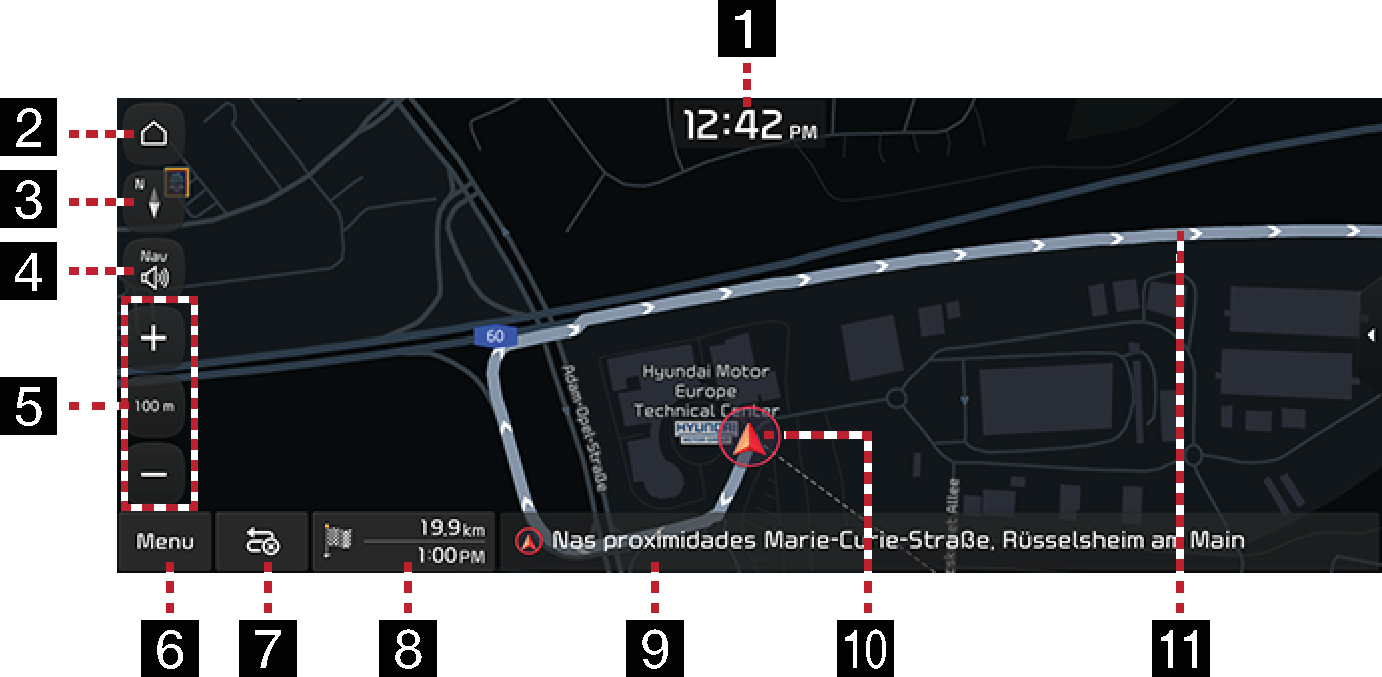
-
Relógio
Exibe a hora atual.
-
Botão Início
Acede ao ecrã principal.
-
Botão de visualização do mapa
Muda a perspectiva de visualização do mapa. Prima [
 ], [
], [ ] ou [
] ou [ ].
].-
 (2D avançando para cima): o mapa apresenta sempre a direção do veículo como avançando na direção da parte superior do ecrã.
(2D avançando para cima): o mapa apresenta sempre a direção do veículo como avançando na direção da parte superior do ecrã. -
 (2D norte para cima): o mapa aponta sempre para norte, independentemente da direção em que o veículo se está a mover.
(2D norte para cima): o mapa aponta sempre para norte, independentemente da direção em que o veículo se está a mover. -
 (3D avançando para cima): o mapa apresenta sempre a sinopse básica e detalhes das estradas circundantes e área geral.
(3D avançando para cima): o mapa apresenta sempre a sinopse básica e detalhes das estradas circundantes e área geral.
-
-
Botão do volume de navegação
Ajusta o volume de navegação. Para mais detalhes, consulte a parte sobre "Volume de navegação".
-
Botão de escala do mapa
Exibe a escala atual do mapa.
-
Prima o botão de escala automática para ajustar automaticamente a escala do mapa, consoante a velocidade.
-
Prima novamente o botão de escala automática para ajustar manualmente a escala do mapa.
-
Prima [
 ] ou [
] ou [ ] para ajustar a escala do mapa.
] para ajustar a escala do mapa.
-
-
Botão Menu
O menu rápido é apresentado. Para mais detalhes, consulte a parte sobre "Menu rápido".
-
Botão de orientação do percurso
-
[
 ]: acede ao ecrã de pesquisa para pesquisar o destino.
]: acede ao ecrã de pesquisa para pesquisar o destino. -
[
 ]: cancela a orientação do percurso. Prima e mantenha premido para interromper a orientação do percurso.
]: cancela a orientação do percurso. Prima e mantenha premido para interromper a orientação do percurso. -
Retomar orientação: retoma a orientação do percurso quando a orientação definida é interrompida.
-
-
Visualização da distância restante, hora de chegada e tempo restante
Apresenta a distância restante e a hora prevista de chegada ou o tempo restante até à chegada. Prima para alternar entre a hora de chegada e o tempo restante.
-
Localização atual e exibição de destino
Apresenta a localização atual e o destino.
-
Indicador de localização do veículo
Apresenta a localização atual do veículo e a direção.
-
Linha de orientação do percurso
Exibe a orientação do percurso para o destino quando um percurso estiver definido.
-
Aumente/reduza a ampliação para definir o nível de ampliação no ecrã do mapa.
-
Rode o controlador para a esquerda/direita para definir o nível de ampliação no ecrã do mapa. (Se equipado)
Pode trocar o modo de escala do mapa para o modo de escala fixa ou modo de escala automática.
Prima [![]() ]/[
]/[![]() ] no ecrã do mapa.
] no ecrã do mapa.
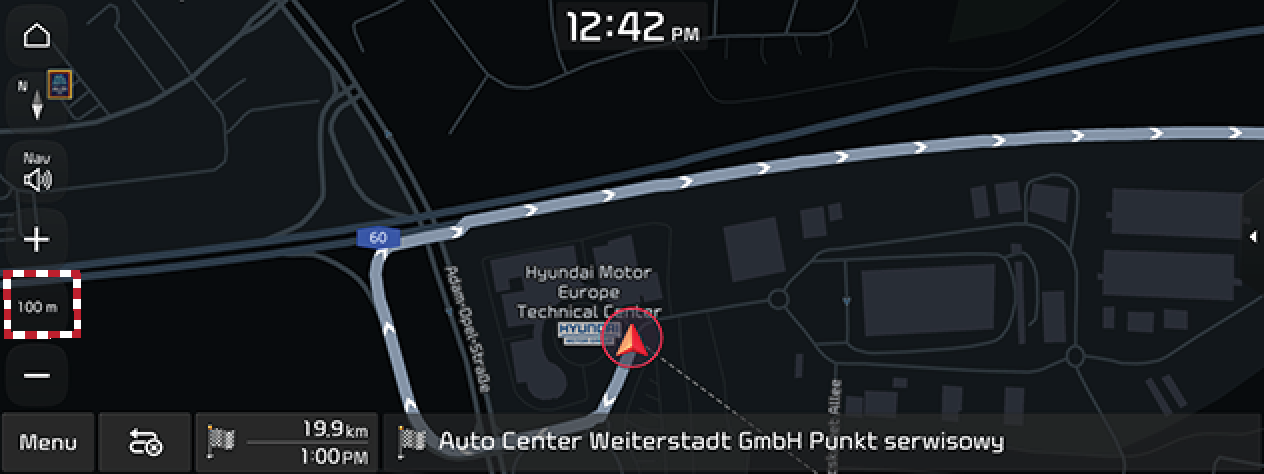
|
Nome |
Descrição |
|
Escala fixa [ |
Fixa a escala exibida. |
|
Escala automática [ |
A escala do mapa é definida automaticamente de acordo com a velocidade, o tipo de estrada e a distância de orientação. |
Prima [ ] ou [
] ou [ ] para ajustar o volume.
] para ajustar o volume.
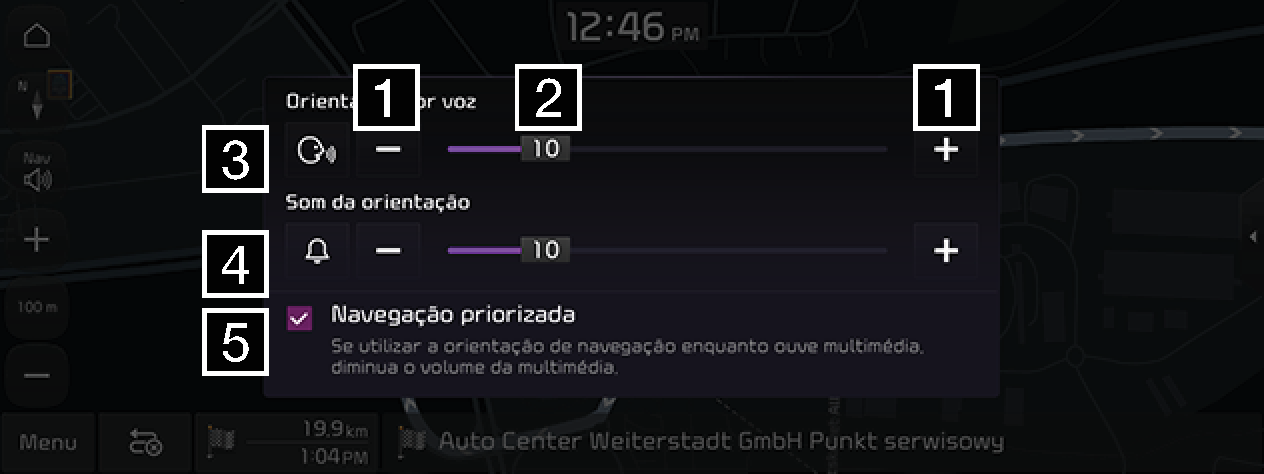
-
[
 ] [
] [ ]
]Ajuste o volume de navegação.
-
[
 ] Barra de volume
] Barra de volumeArraste a barra de controlo de volume para ajustar o volume.
-
[
 ]/[
]/[ ] Ligar/Desligar a orientação por voz
] Ligar/Desligar a orientação por vozLigue ou desligue a orientação por voz.
-
[
 ]/[
]/[ ] Ligar/Desligar efeitos de som
] Ligar/Desligar efeitos de somLigue ou desligue os efeitos de som.
-
Navegação priorizada
Se selecionada, esta funcionalidade diminui todos os áudios durante a reprodução de mensagens de navegação.
Prima continuamente o ponto no mapa e mova-o para a direção pretendida e solte quando o ponto pretendido estiver focado. O ponto selecionado será centrado no ecrã e será exibida a marca de deslocamento. As informações sobre o ponto selecionado e a distância em linha reta da localização atual serão apresentadas no centro do ecrã.
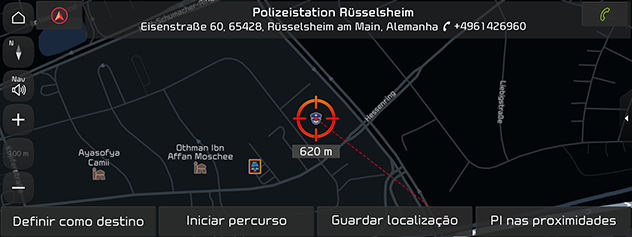
Se alguma área do mapa no ecrã do mapa for premida, o mapa será continuamente deslocado na direção correspondente até que a pressão seja libertada.
Depois de pesquisar um POI, as informações do número de telefone do POI podem ser utilizadas para fazer uma chamada para as instalações do POI.
-
Pesquise o POI pretendido. Pode pesquisar inserindo as palavras-chave ou utilizando POI nas proximidades, mapa, lista de destinos anteriores, etc.
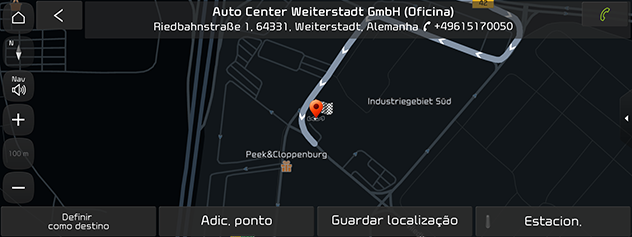
-
Prima [
 ] no ecrã do mapa.
] no ecrã do mapa. -
O telefone com Bluetooth é utilizado para fazer uma chamada.
-
Fazer uma chamada não é possível se não houver nenhuma informação de telefone do POI ou se não houver um telemóvel ligado através de Bluetooth.
-
Para mais informações de autenticação do telemóvel através de Bluetooth ou informações detalhadas sobre a pesquisa, consulte a parte sobre “Emparelhar e ligar a unidade a um telefone Bluetooth”.
Quando a navegação é iniciada sem um destino, os locais que visitou previamente e os destinos favoritos são automaticamente apresentados no ecrã pop-up. No ecrã pop-up, prima o destino e percurso pretendidos para iniciar a orientação. O ecrã pop-up só está disponível quando o destino não está definido.
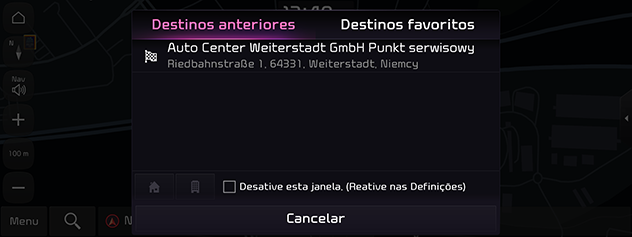
-
Destinos anteriores: apresenta os destinos anteriores.
-
Destinos favoritos: mostra os destinos frequentemente visitados.
-
Desative esta janela. (Reative nas Definições): selecione a caixa de verificação para desativar este ecrã pop-up.
-
Cancelar: feche o ecrã pop-up.
Prima SETUP > Navegação > Funções automatizadas > Destinos anteriores > Apresentar destinos anteriores ao aceder ao ecrã do mapa para definir os destinos anteriores.
Menu rápido
Pode ver o menu rápido para mover rapidamente para o menu de navegação. Alguns itens nas imagens poderão diferir do ecrã real, de acordo com o modelo, opção e país.
-
Prima Menu no ecrã do mapa.
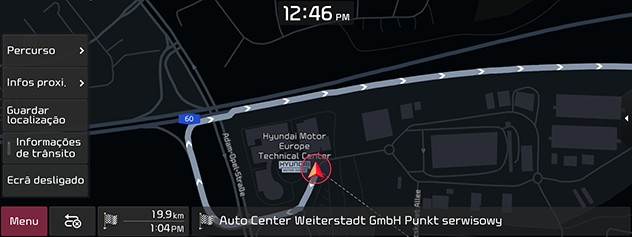
-
Prima a opção pretendida.
-
Menu: mostra ou oculta o menu rápido.
-
Percurso: calcula novamente o percurso ou define as opções de percurso.
-
Infos proxi.: defina os itens de POI a apresentar no mapa ou encontre um local, pesquisando por POI próximos da localização atual.
-
Guardar localização: adiciona a localização atual aos locais guardados.
-
Informações de trânsito: define se são apresentadas informações de trânsito.
-
Ecrã desligado: desliga o ecrã. Toque no ecrã para voltar a ligar.
-